जब पीसी गेमिंग की बात आती है, तो बाजार में उपलब्ध सभी पीसी गेम्स के लिए स्टीम सबसे बड़ा स्टोर है। लेकिन कभी-कभी आपके डेस्कटॉप से स्टीम एप्लिकेशन तक पहुंचना मुश्किल हो सकता है। चिंता मत करो। हमने इस समस्या को हल करने वाले कुछ आसान लेकिन काम करने वाले सुधारों का विवरण दिया है। लेख में बताए गए चरणों का पालन करें और आप कुछ ही समय में स्टीम तक पहुंच पाएंगे।
फिक्स - 1 हर स्टीम बैकग्राउंड प्रोसेस को खत्म करें
कभी-कभी पृष्ठभूमि में चल रही स्टीम प्रक्रियाएं एक नई स्टीम प्रक्रिया को शुरू होने से रोक सकती हैं।
1. पर राइट-क्लिक करें विंडोज आइकन निचले बाएँ कोने पर।
2. फिर, "पर क्लिक करेंकार्य प्रबंधक“.

3. एक बार टास्क मैनेजर विंडो दिखाई देने पर, स्टीम से संबंधित सेवाओं (जैसे- स्टीम, स्टीम क्लाइंट सर्विस, आदि) को देखें।
4. "पर राइट-क्लिक करेंभाप" सेवा।
5. उसके बाद, "पर क्लिक करेंकार्य का अंत करें"प्रक्रिया को समाप्त करने के लिए।
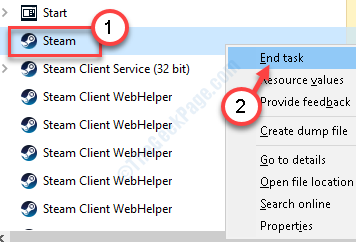
इस तरह, स्टीम से संबंधित सभी सेवाओं पर राइट-क्लिक करें और उन सभी प्रक्रियाओं को एक-एक करके समाप्त करें।
एक बार हो जाने के बाद, टास्क मैनेजर को बंद कर दें।
पुनः आरंभ करें आपकी प्रणाली।
स्टीम को फिर से एक्सेस करने का प्रयास करें।
फिक्स २ - स्टीम इंस्टॉलेशन पैकेज को रिफ्रेश करें
1. दबाओ विंडोज़ कुंजी इसके साथ "आर" चाभी।
2. इसके बाद इस कोड को रन विंडो में पेस्ट करें। फिर, "पर क्लिक करेंठीक है“.
भाप://flushconfig

आप देखेंगे कि स्टीम रिफ्रेश हो गया है और आपके खाते को स्टीम सर्वर से जोड़ने का प्रयास कर रहा है।
फिक्स 3 - स्टीम को अनइंस्टॉल और रीइंस्टॉल करें
यदि पिछले सुधारों में से कुछ भी काम नहीं करता है, तो स्टीम को अनइंस्टॉल और रीइंस्टॉल करना समस्या को ठीक करना चाहिए।
1. इस लाइन को सर्च बॉक्स में पेस्ट करें और हिट करें दर्ज.
कार्यक्रम और विशेषताएं
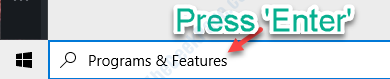
2. अब, अपने कंप्यूटर पर इंस्टॉल किए गए एप्लिकेशन की सूची के माध्यम से नीचे जाएं।
3. उसके बाद, "पर राइट-क्लिक करें"भाप"आवेदन और फिर" पर क्लिक करेंस्थापना रद्द करें“.

4. उसके बाद, "पर क्लिक करेंस्थापना रद्द करें“.

5. एक बार अनइंस्टॉल करने के बाद, “पर क्लिक करेंबंद करे"सेटअप विंडो बंद करने के लिए।

6. इसके बाद इस पर क्लिक करें भाप वेबसाइट.
7. फिर, "पर क्लिक करेंभाप स्थापित करें“.
8. स्टीम सेटअप डाउनलोड होने के बाद, "पर डबल क्लिक करें"स्टीमसेटअप.exe" आपके कंप्युटर पर।

स्टीम एप्लिकेशन इंस्टॉल करने के लिए ऑन-स्क्रीन निर्देशों का पालन करें।
9. पर क्लिक करें "खत्म हो"स्थापना समाप्त करने के लिए।

आप बिना किसी और समस्या के डेस्कटॉप आइकन या स्टार्ट मेनू से स्टीम का उपयोग कर सकते हैं।


